Безопасны ли формы WordPress? [Вещь №1, которой нужно остерегаться]
Опубликовано: 2021-05-17Безопасны ли формы WordPress? Безопасность сайта имеет большое значение, поэтому это вопрос, на который мы все хотим получить ответ.
В этом посте мы покажем вам:
- Безопасность WordPress: вещь №1, на которую нужно обращать внимание
- Как защитить паролем ваши формы WordPress
- Что такое SSL (и зачем он вам нужен для ваших форм)
- Как настроить SSL в WordPress
- Как настроить SSL в Cloudflare
- Как изменить настройки WordPress для SSL
- Как исправить ошибки смешанного содержания
- Как настроить перенаправление HTTPS с помощью плагина
- Как настроить перенаправление HTTPS в .htaccess
- Вам нужен плагин безопасности WordPress?
- Дополнительный совет: почему обнуленные плагины опасны для вас (и ваших посетителей)
Давайте начнем!
Создайте безопасную форму WordPress прямо сейчас
WordPress безопасен?
Да! WordPress супер безопасен. Более 75 миллионов сайтов используют WordPress, поэтому даже крошечный недостаток безопасности может открыть миллионы сайтов для атаки. Вот почему разработчики WordPress так серьезно относятся к безопасности.
Но вот вещь №1, на которую следует обратить внимание: устаревший сайт WordPress - это магнит для хакеров .
Так что вам тоже нужно сыграть свою роль!
Чтобы сохранить свой сайт WordPress, вы всегда должны:
- Обновляйте плагины и темы, как только выходит новая версия
- Убедитесь, что вы всегда используете последнюю версию WordPress.
- Избегайте использования заброшенных плагинов , которые больше не поддерживаются
- Используйте надежный пароль и побуждайте ваших зарегистрированных пользователей делать то же самое.
На большинстве сайтов это все, что вам нужно сделать. WordPress также имеет некоторые настройки автоматического обновления, которые упрощают эту задачу.
Безопасны ли формы WordPress?
Это касается безопасности WordPress. Но безопасны ли формы WordPress?
Да!
Публикация простой контактной формы безопаснее, чем публикация вашего адреса электронной почты на своем веб-сайте. Это позволяет вам остановить спам с вашего сайта с помощью CAPTCHA, токенов форм или викторин.
Это означает, что меньше шансов, что вы получите фишинговые письма или вирусы в свой почтовый ящик.
Давайте рассмотрим простой способ ограничить доступ к вашим формам для еще большей безопасности.
Как защитить паролем ваши формы WordPress
Если вам нужен дополнительный уровень безопасности для ваших форм WordPress, вы можете установить и активировать надстройку Form Locker для WPForms.
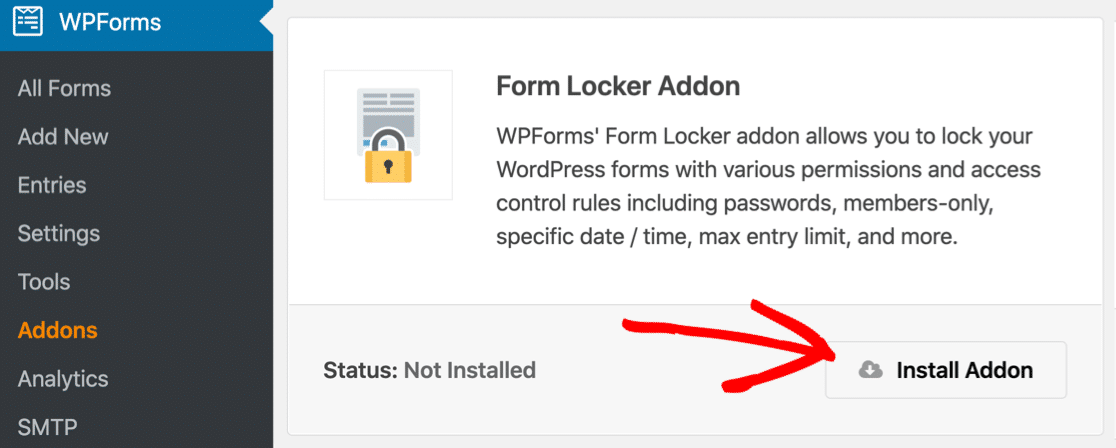
Надстройка Form Locker позволяет ограничить доступ к формам на вашем сайте.
Это очень полезно, если у вас есть формы, настроенные для:
- Информация о клиенте : если одному из ваших клиентов необходимо отправить вам информацию, вы можете заблокировать свою форму паролем, чтобы ее могли видеть только они. Это полезно, если вы собираете конфиденциальную информацию, которую не хотите, чтобы ее обнаружили конкуренты.
- Заявления о приеме на работу: ограничьте количество форм заявлений о приеме на работу, установив дату автоматического истечения срока действия формы. В выбранные вами дату и время форма автоматически закроется для новых записей. Это также удобно для форм конкурса и формы спонсорства.
- RSVP : ограничьте форму количеством записей. Если вы используете форму RSVP для мероприятия, это поможет вам не превышать пропускную способность.
- Веб-сайты компании или сообщества : у вас есть внутренняя форма или что-то личное для друзей и семьи? Надстройка Form Locker позволяет ограничить доступ для авторизованных пользователей на вашем сайте.
Вы можете получить надстройку Form Locker с WPForms Pro. Он также включает более 100 шаблонов форм, которые упростят создание любой из упомянутых нами форм.
Давайте посмотрим еще на несколько советов по безопасности. Чтобы ваша форма была действительно безопасной, вам необходимо включить SSL на своем веб-сайте. Вот почему.
Что такое SSL и зачем он мне нужен?
SSL создает зашифрованное соединение между вашим сайтом и браузером посетителя.
Это означает, что содержимое ссылки зашифровано и может быть прочитано только отправителем и получателем.
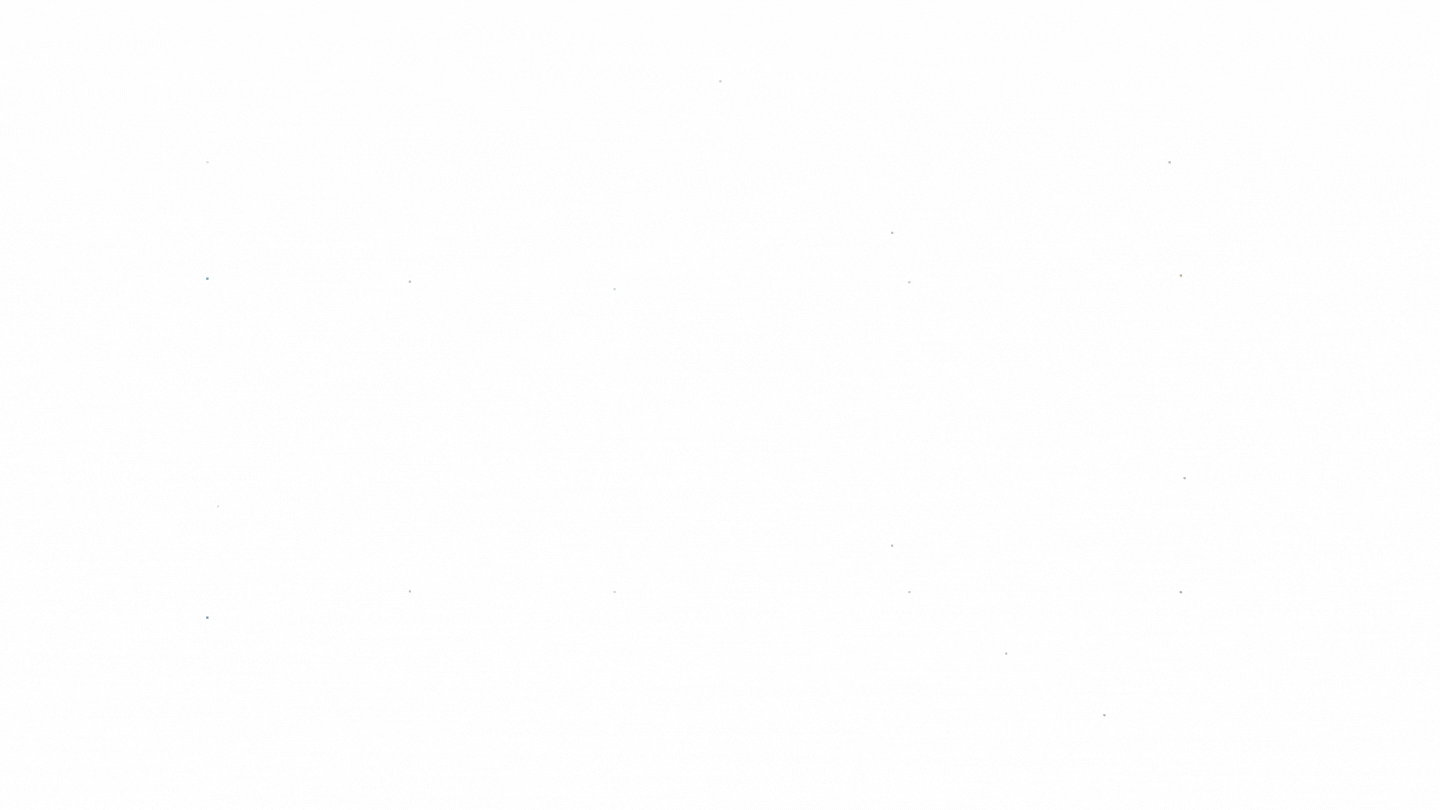
Когда сайт защищен с помощью SSL, вы увидите крошечный значок замка на панели браузера.
Это убеждает ваших посетителей в том, что данные, которые они отправляют через ваши формы, будут зашифрованы.
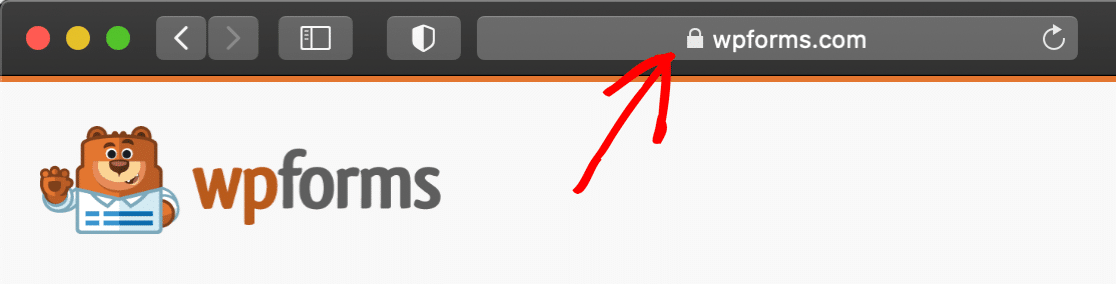
Вам не обязательно иметь SSL на своем веб-сайте, если вы не используете интернет-магазин, и в этом случае это будет требованием при настройке поставщика платежных услуг.
Но даже если SSL не является необходимым, есть много причин, по которым вы захотите его использовать:
- Наличие сертификата SSL может быть положительным фактором ранжирования в результатах поиска.
- Все данные, которые вы собираете в онлайн-формах, будут зашифрованы при отправке на ваш веб-сервер.
- Браузеры показывают заметные предупреждения о незащищенных сайтах.

Если ваш сайт небезопасен, вы увидите более высокую степень отказа. Большинство людей очень осторожны в использовании незащищенных форм, и это нежелание может отрицательно сказаться на коэффициентах конверсии.
Как настроить SSL в WordPress
Многие провайдеры веб-хостинга предоставят вам бесплатный сертификат SSL при покупке у них тарифного плана. Bluehost включает бесплатный сертификат SSL во все свои планы WordPress (а также бесплатное доменное имя).
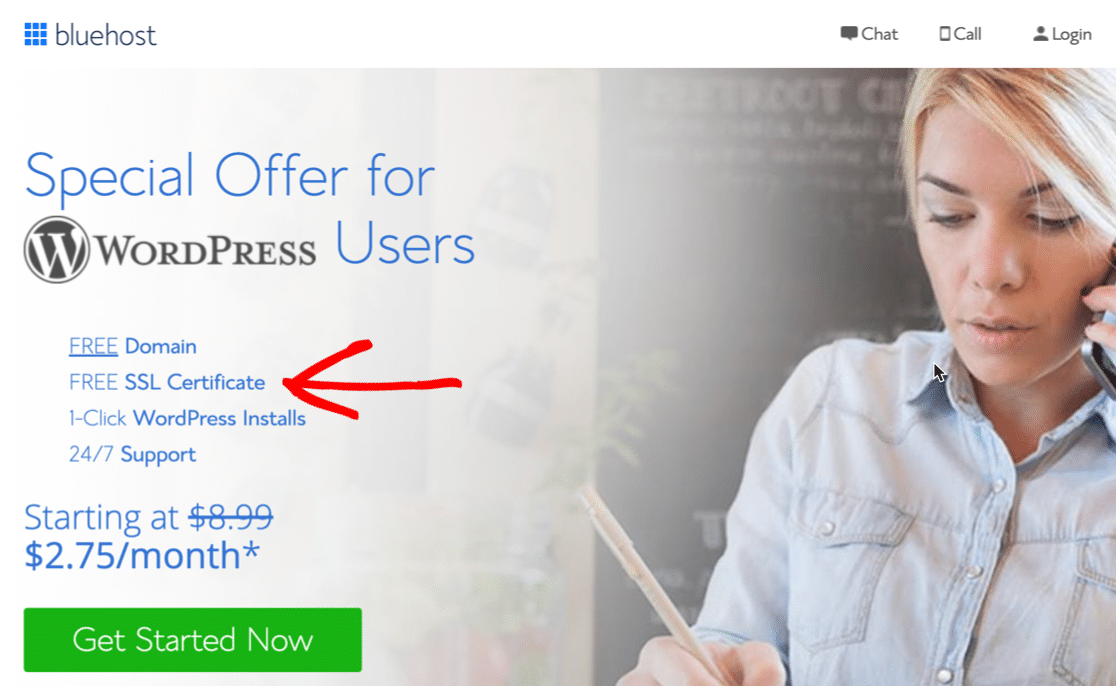
Bluehost упрощает настройку SSL.
Просто нажмите переключатель Сертификат SSL на вкладке Безопасность, чтобы включить SSL на своем веб-сайте:
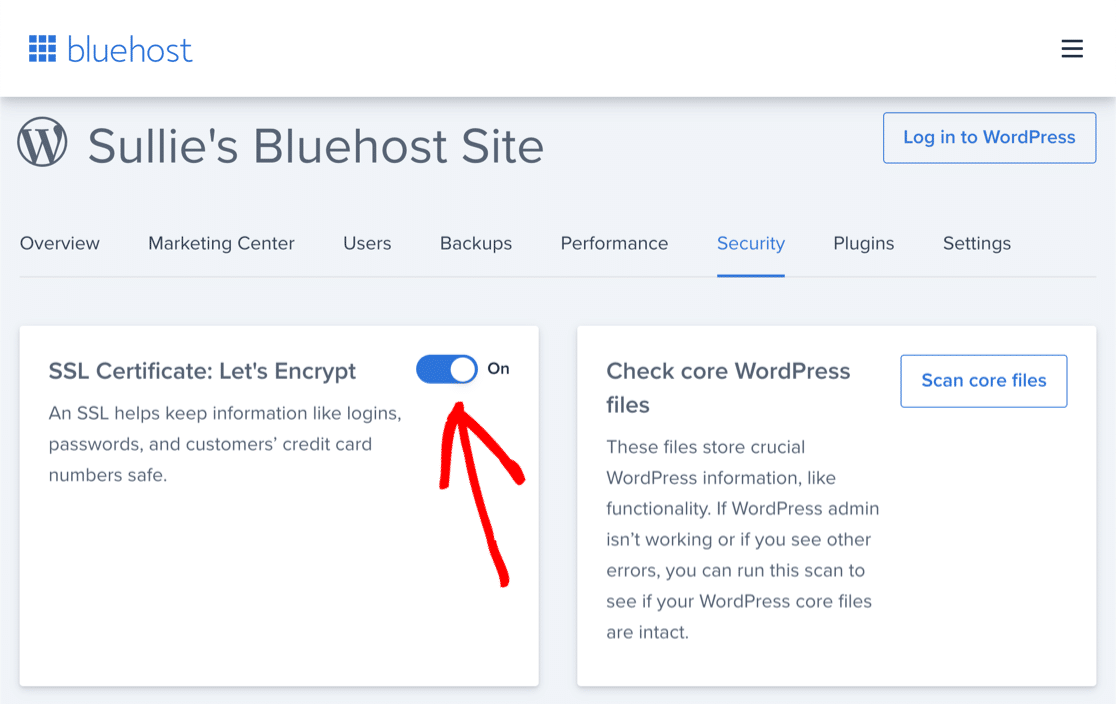
Если вы не знаете, как настроить SSL на своем сайте, прочтите это руководство о том, как настроить SSL с помощью Let's Encrypt. Он включает простые пошаговые инструкции для хостов cPanel и Dreamhost.
Как настроить SSL в Cloudflare
Для дополнительного уровня безопасности вы можете разместить DNS своего сайта на Cloudflare. Некоторые хосты предоставляют инструменты для этого в панели управления хостингом, но любой может зарегистрироваться в Cloudflare и использовать его на своем сайте.
Cloudflare может защитить ваш сайт WordPress (и ваши формы) тремя способами:
- Предотвращение DDoS-атак , когда злоумышленники пытаются завалить ваш сайт нежелательным трафиком, чтобы отключить его.
- Ускорьте свой веб-сайт , загрузив медиафайлы с более чем 100 серверов по всему миру
- Блокируйте подозрительный трафик автоматически или вручную (например, вы можете настроить hCaptcha, чтобы боты не заходили на ваш сайт, что может помочь остановить спам)
Cloudflare упрощает включение SSL в любом настроенном вами домене:

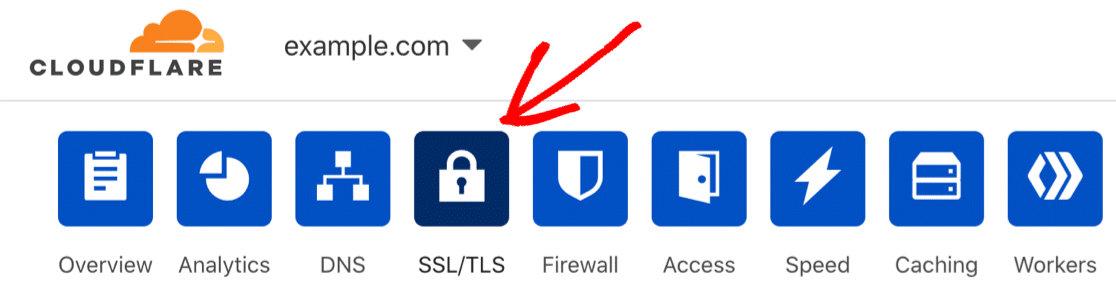
Большинству сайтов следует использовать параметр « Полный» для обеспечения максимальной безопасности.
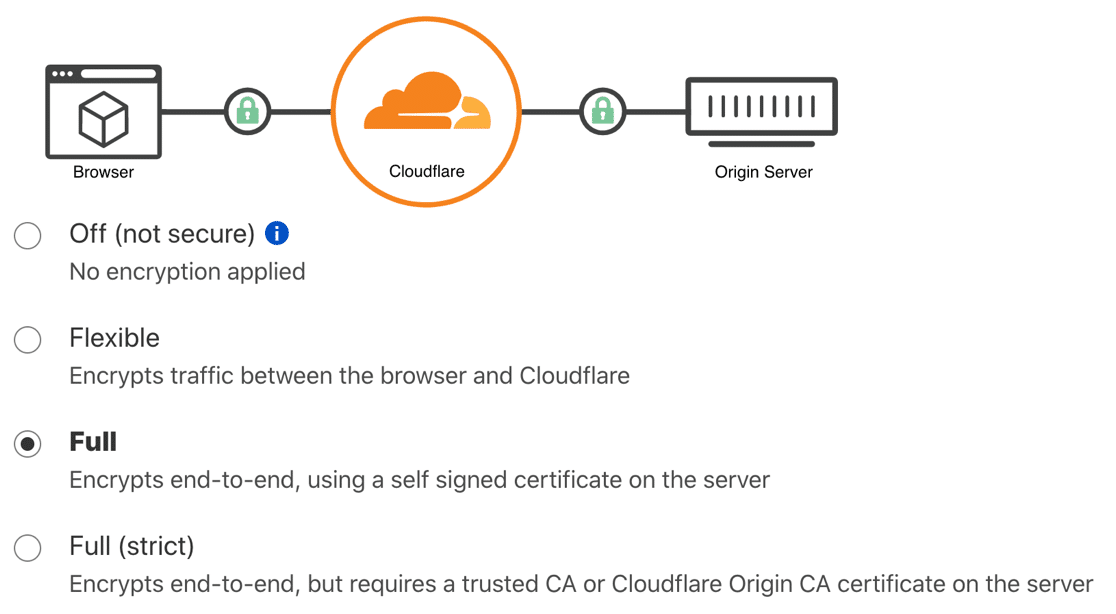
После того, как вы настроили SSL на своем хосте или в Cloudflare, вы также захотите внести изменения в WordPress.
Давайте посмотрим на это дальше.
Как изменить настройки WordPress для SSL
После того, как SSL будет настроен в вашем домене, вы захотите изменить настройки WordPress в соответствии с ним. Это обеспечит безопасность ваших форм WordPress.
Вот главное, что вам нужно знать: SSL изменяет первую часть вашего URL-адреса с http:// на https://
Мы можем изменить это в WordPress на главной странице настроек .

Просто добавьте s и сохраните изменения.
Если эти поля неактивны, это означает, что ваш URL-адрес задан в файле wp-config.php , поэтому его нельзя изменить на странице настроек.
Вы захотите открыть свой файловый менеджер в cPanel или загрузить и отредактировать файл в текстовом редакторе.
Измените эти 2 строки, чтобы добавить s и сохранить файл.
define ('WP_HOME', 'http s : //wpforms.com');
define ('WP_SITEURL', 'http s : //wpforms.com');Ваш хостинг-провайдер может сделать это, если вам неудобно редактировать файл самостоятельно.
Как исправить ошибки смешанного содержимого
Если ваш сайт был в сети в течение некоторого времени, также важно добавить перенаправление со старого незащищенного URL-адреса на новый. Если вы этого не сделаете, вы увидите предупреждения о смешанном содержимом, потому что некоторое содержимое все еще загружается со старого адреса http:// .
В Cloudflare это очень легко исправить. Просто включите Всегда использовать HTTPS .
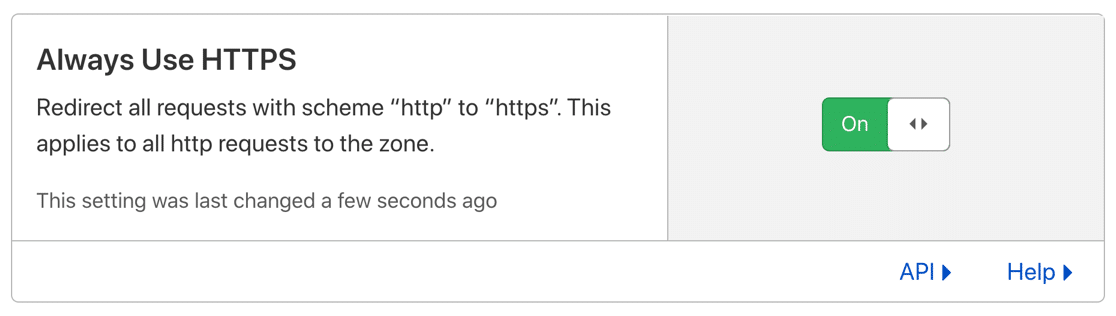
Этот параметр автоматически перенаправляет старый адрес http:// на новый, безопасный.
Не используете Cloudflare? Мы рекомендуем проконсультироваться с вашим хостинг-провайдером, прежде чем двигаться дальше. У них может быть аналогичная настройка «Перенаправление HTTPS».
Если на вашем хосте нет специальных настроек для перенаправления HTTP, у вас есть еще пара вариантов.
Как настроить перенаправление HTTPS с помощью плагина
Во-первых, вы можете быстро добавить перенаправление HTTPS в WordPress с помощью плагина Really Simple SSL.
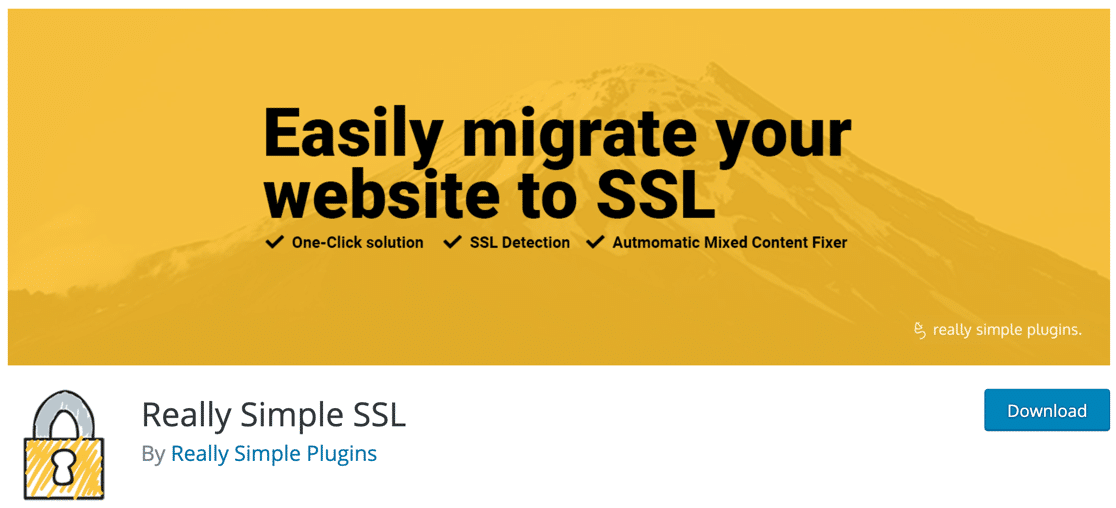
Этот плагин обрабатывает перенаправление всех ваших старых URL-адресов, начинающихся с http:// на новый защищенный. Просто знайте, что вам нужен рабочий SSL-сертификат, прежде чем вы попытаетесь его использовать.
Как настроить перенаправление в .htaccess
Последний метод наиболее технический.
Чтобы настроить перенаправление HTTPS, ваш провайдер веб-хостинга может попросить вас отредактировать файл .htaccess . Это скрытый файл в корневом каталоге вашего сайта.
Редактирование файла .htaccess может сломать ваш сайт
Если сомневаетесь, попросите своего хозяина сделать следующий шаг за вас.
Если вам удобно, откройте File Manager или программу, которую вы используете для редактирования файлов WordPress.
Сначала сделайте резервную копию существующего файла .htaccess .
Затем отредактируйте файл в диспетчере файлов и вставьте этот код. Убедитесь, что вы не изменили и не перезаписали существующий контент:
RewriteEngine On
RewriteCond% {SERVER_PORT} 80
RewriteRule ^ (. *) $ Https://www.example.com / $ 1 [R, L]
Перед сохранением файла обязательно замените выделенный полужирным разделом новый URL-адрес https:// .
Вот и все! Теперь ваш сайт будет автоматически перенаправлять незащищенные запросы на ваш новый URL.
Вам нужен плагин безопасности WordPress?
Устанавливать плагин безопасности в WordPress не обязательно. Но это, безусловно, может помочь добавить дополнительный уровень защиты.
Большинство плагинов безопасности включают в себя:
- Брандмауэр для блокировки подозрительного трафика
- Правила брандмауэра для защиты от уязвимостей плагинов
- Безопасность входа в систему , включая двухфакторную аутентификацию, что означает, что вам нужно будет предоставить код входа в систему, а также пароль.
- Пользовательские правила блокировки - например, вы можете заблокировать трафик по IP-адресу или стране.
Wordfence и Sucuri - два самых популярных варианта.
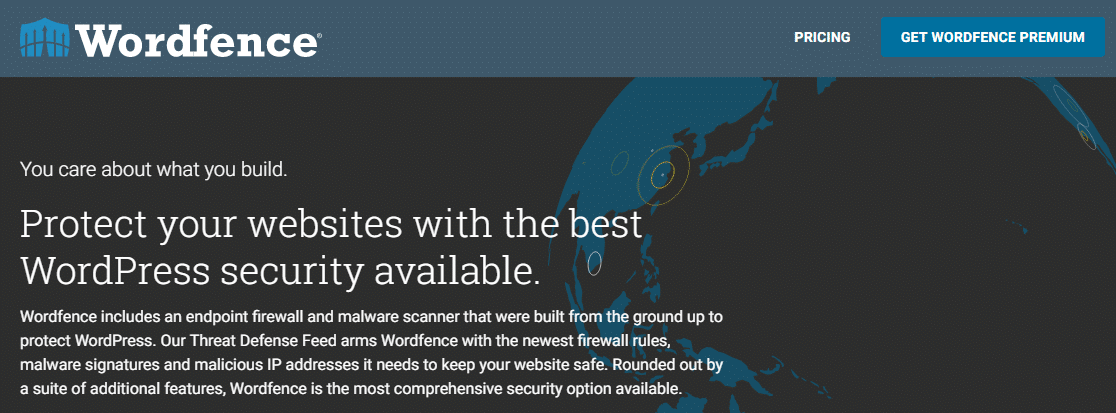
Если вы хотите получить более подробную информацию об обоих этих плагинах, составьте список лучших плагинов безопасности, чтобы заблокировать ваш сайт.
Бонусный совет: почему обнуленные плагины опасны для вас (и ваших посетителей)
Если вам интересно, безопасны ли формы WordPress, вот последний совет.
Если вы используете на своем веб-сайте какой-либо плагин с нулевым кодом, ваши формы НИКОГДА не будут безопасными.
Даже если у вас есть:
- Формы, защищенные паролем
- Плагины безопасности
- HTTPS
- Cloudflare…
Пиратские плагины по-прежнему могут представлять угрозу безопасности. Это потому что:
- Обнуленные плагины часто содержат вредоносное ПО . Они изменены, чтобы обойти такие вещи, как лицензионные ограничения и добавить дополнительный код, которого там быть не должно.
- Обнуленные плагины часто имеют уязвимости , которых нет в «настоящем» плагине. Это может привести к атаке на ваш сайт в любое время.
Любой веб-сайт, зараженный вредоносным ПО, может быть деиндексирован Google в течение нескольких часов.
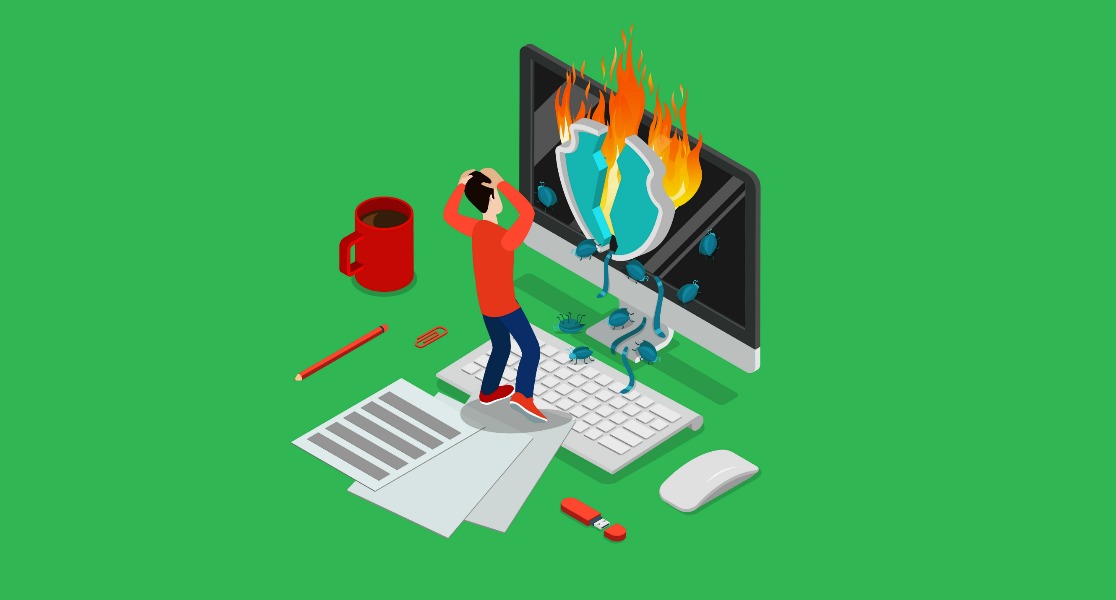
К сожалению, мы часто получаем известия от людей, чьи сайты WordPress были взломаны. Это почти всегда вызвано обнуленным плагином.
Для получения дополнительных сведений о безопасности форм и плагинах с нулевым кодом, прочтите наше руководство о том, почему вам следует избегать WPForms Pro Nulled.
Создайте безопасную форму WordPress прямо сейчас
Затем создайте настраиваемую форму входа.
Теперь вы знаете все, что вам нужно знать о безопасности WordPress, пришло время улучшить страницу входа в WordPress.
Ознакомьтесь с этим руководством о том, как создать свою собственную страницу входа в WordPress!
Готовы создать безопасную форму WordPress? Начните сегодня с самого простого плагина для создания форм WordPress. WPForms Pro включает надстройку Form Locker и предлагает 14-дневную гарантию возврата денег.
Если эта статья вам помогла, подпишитесь на нас в Facebook и Twitter, чтобы получить больше бесплатных руководств и руководств по WordPress.
